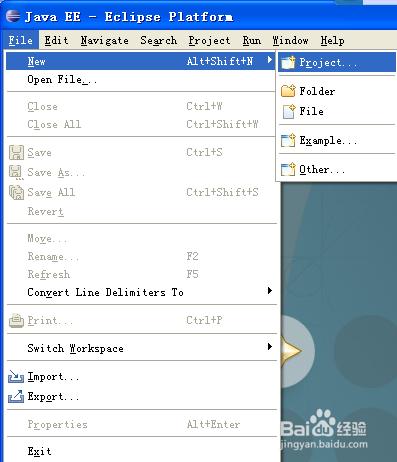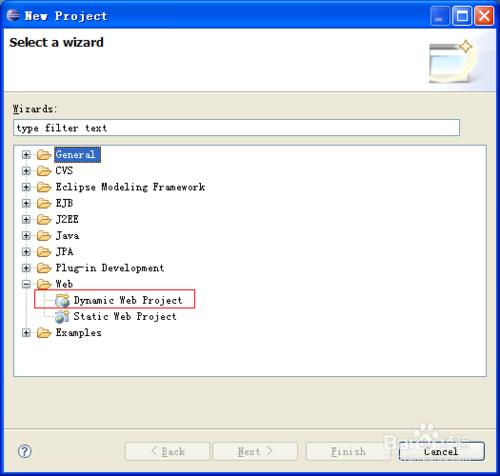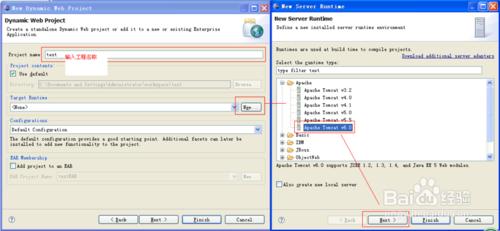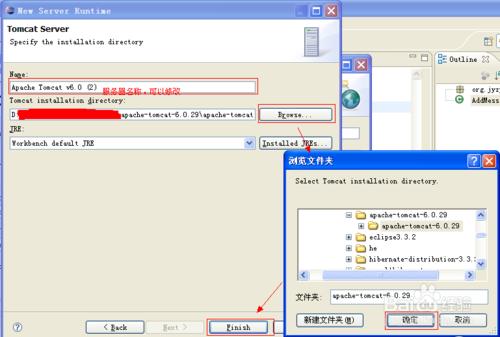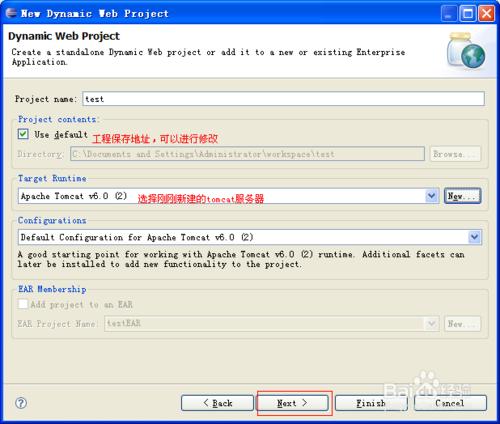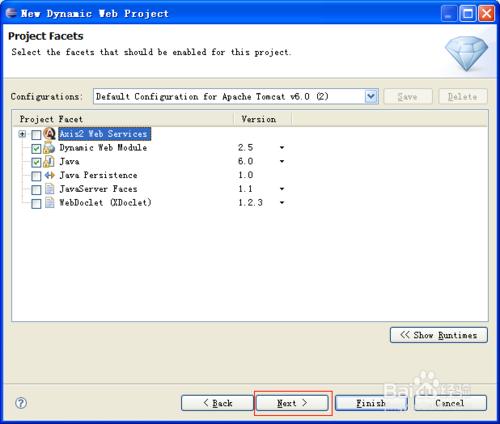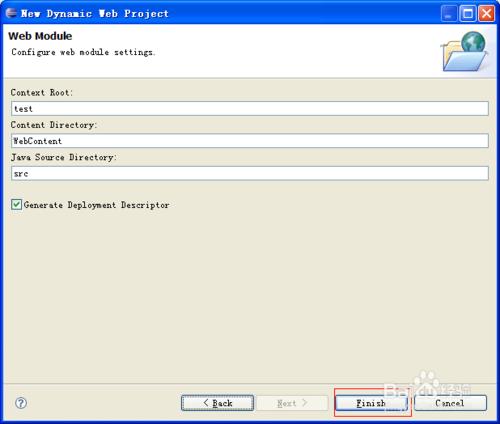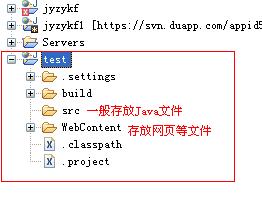簡單介紹下如何在Eclipse中建立動態網站工程,以及如何配置tomcat伺服器。
工具/原料
Eclipse3.3.2
tomcat6.0
JDK環境已配好
方法/步驟
開啟Eclipse,選擇file→new→project,進入建立工程介面,選擇web資料夾下的Dynamic web project,點選next。
在介面相應的地方填寫相關的資訊,選擇配置tomcat伺服器,點選next;
在開啟的tomcat配置介面,可以修改相應的伺服器名稱,選擇Browse,找到tomcat伺服器的儲存位置,點選確定;接著點選finish,完成配置。
回到建立工程介面,點選next;
接下來兩步直接點選next和finish,完成動態網站的建立。
在本地導航面板中可以看到剛剛新建的網站。
注意事項
Eclipse3.3.X一般只與tomcat6搭配,6以上的版本貌似不相容,會啟動不了。